Как на виндовс 10 отключить смарт скрин?
 13 января, 2017
13 января, 2017  Lenka
Lenka С выходом релизной версии ОС Windows 10, у пользователей появилось множество вопросов, касательно тех или иных функций, нехарактерных для более ранних версий. Среди них, особое место занимает, так называемый смарт скрин, представляющий собой специальное ПО, предназначенное для обеспечения безопасности и блокировки подозрительных программ.
Зачем и как отключить смарт скрин?
Для начала, необходимо определиться с теми случаями, когда возникает потребность отключения подобной функции. Как правило, она вызвана многочисленными ложными срабатываниями, не позволяющими открывать те или иные, нужные пользователю и абсолютно безопасные программы.
Ответ на вопрос как отключить смарт скрин на виндовс 10 может варьироваться, так как алгоритм совершаемых действий может сильно различаться в ряде случаев:
- Когда нужно отключить смарт скрин для приложений, установленных через встроенный сервис-магазин Microsoft;
- Когда требуется отключить функцию на уровне всей системы, дабы избежать ложных срабатываний;
- В тех ситуациях, когда пользователь использует браузер Microsoft Edge и желает отказаться от данной функции.
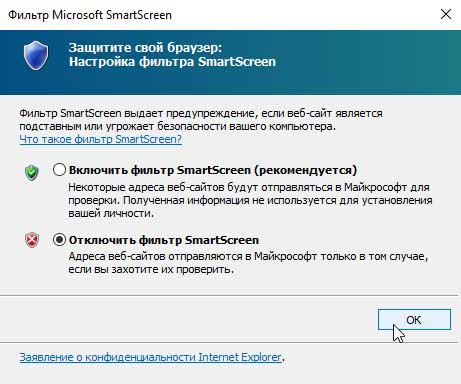
Поскольку отключение на уровне системы представляется наиболее разумным, стоит рассмотреть данный метод решения задачи в первую очередь.
Отключение функции
Чтобы избежать работы смарт скрина в тех случаях, когда осуществляется запуск файлов из интернета, причем неважно, какой именно браузер для этого использовался, следует перейти в панель управления ОС. Сделать это можно либо через привычное меню Пуск, либо нажав сочетание клавиш Win («флажок») и X.
Нижеперечисленные манипуляции можно выполнить только, если пользователь наделен правами администратора. Во вкладке Система и Безопасность, необходимо выбрать специальный раздел, именуемый Изменение параметров Смарт Скрин, после чего, откроется меню настройки. В нем, требуется отметить пункт Ничего не делать, что позволит отключить данную возможность.
В магазине приложений, отключить данную функцию еще проще — для этого, необходимо перейти в параметры, где во вкладке Конфиденциальность находится категория Общие. В ней и находятся необходимые параметры, значение которых необходимо выставить на Откл.
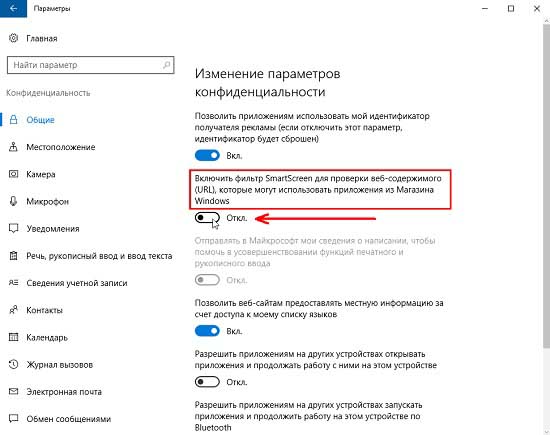
Несколько сложнее обстоит дело с отключением функции через редактор локальной политики. На домашних версиях, подобный функционал вовсе отсутствует, поэтому метод может заинтересовать только обладателей корпоративных и профессиональных редакций ОС.
Для отключения функции, необходимо запустить команду Выполнить, после чего ввести gpedit.msc и нажать Enter. В открывшемся окне, интерес представляют административные шаблоны, а конкретнее — раздел Компонентов ОС. В нем необходимо перейти во вкладку Проводник, где находится кнопка Настройки Смарт скрин. С её помощью, можно отключить функцию, что позволит использовать систему в прежнем комфортном режиме без надоедливых запретов и уведомлений.

 Опубликовано в
Опубликовано в  Метки:
Метки: 
 (Пока оценок нет)
(Пока оценок нет)